Windows 10 절전모드 오류 대처법
진입 불가 또는 자동 해제
윈도우 10의 절전 모드는 여러 가지 이유로 오작동하는 경우가 있다. 윈도우 자체의 버그, 장치 드라이버의 호환성 문제 등이 원인일 수도 있다. 이 경우에는 사용자 측면에서 할 수 있는 것은 없다. 업데이트가 나오길 기다릴 수 밖에.그러나 의외로 ActiveX 및 그를 대체한다는 소위 실행파일 방식의 프로그램이 원인인 경우도 많다. 이런 것들을 싹 제거하면 전원 문제를 비롯해 PC의 알 수 없는 불안정 증상이 많이 사라진다. 저질 사이트에서 얼마 후에 또 강제로 설치하겠지만. 이런 류의 엉성한 프로그램은 많지만 특히 악명 높은 것들이 있다.
아무리 시간이 지나도 PC가 절전 모드에 들어가지 않거나, 들어갔다가도 저절로 깨어나는 경우에는 AnySign for PC라는 것이 설치돼 있는지 확인해 보자. 이는 앱 목록에서 확인하고 제거할 수 있다. 실행 파일은 AnySign4PC.exe인데, 악성코드는 아니고 한컴의 보안 프로그램이다.
주변 기기가 원인인 경우도 있다. 나는 블루투스 마우스가 말썽을 부린 적이 있다(관2). 설정된 시간보다 훨씬 많은 시간이 흘러야 절전 모드에 진입하는 현상이 간혹 있다. 완전히 해결하진 못했다.
복귀 불가 또는 먹통
절전 모드에 들어간 후 깨어나지 않는 경우도 있다. 아무 반응이 없고 그대로 다운돼 버리는 것이다. 절전 모드에 들어가다가 응답을 하지 않는 수도 있다. 화면은 꺼졌지만 디스크는 계속 작동하는데, 아무리 키를 두드려도 복귀하지 않는 것이다.이들 경우에 전원 스위치를 눌러도 켜지지 않는다면, 전원 스위치를 길게 눌러 강제로 종료시키는 수 밖에 없다. 이는 PC에 디스크 등 하드웨어적인 고장을 유발할 수도 있는 아주 안좋은 상황이다.
10~20분 정도 그냥 두면 저절로 종료되는 경우가 많다. 강제 종료는 PC에 나쁜 영향을 끼치므로 가급적 피하는 것이 좋다. 좀 기다려 보는 것이 더 좋은 대처 방법이다.
이 증상도 역시 ActiveX류의 프로그램이 원인인 경우가 많다. 나는 KcpPayService.exe라는 결제 모듈이 이런 문제를 일으키는 것을 확인했다(관1). nProtect도 유력한 용의자다. 엔프로텍트는 평소 다른 앱들과 많은 충돌을 일으킨다.
자동 유지 관리 기능
윈도우 10은 사용자가 PC를 사용하지 않을 때, 보안 및 성능 최적화 작업을 진행한다. 이를 위해 절전 모드에서 저절로 깨어나기도 한다. 이것은 오류가 아니고 정상적인 기능이다. 아래 그림처럼 제어판의 [보안 및 유지 관리]에서 '유지 관리 설정 변경'을 클릭하면 설정을 변경할 수 있다.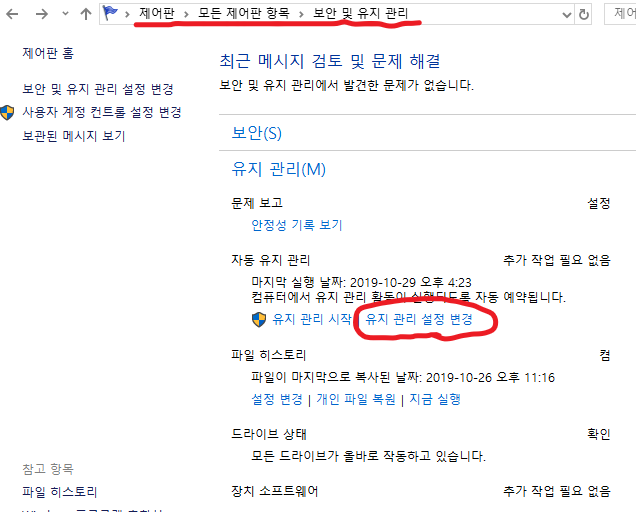
여기서 아래 그림처럼 실행 시간과 자동으로 절전 모드 해제하는 것을 허용할 지 여부를 선택할 수 있다. 그런데 내 경험으로는, 자동 해제를 허용하지 않아도 저절로 깨어나 작업을 하는 것을 볼 수 있었다. 문제가 되지는 않는다. 오히려 편해서 신경쓰지 않고 있다.

현재 윈도우 10의 설정은 기존 제어판과 새로운 설정 앱으로 2가지가 있는데, 설정 앱의 완성도를 높여가는 과도기에 있다. 간혹 이 둘이 불협화음을 내기도 한다.
수동으로 최대 절전 모드 진입
그러나 절전 모드가 자동으로 해제되는 것이 안전상 위험한 경우가 있다. 노트북 PC를 가방에 넣어 휴대할 때 저절로 켜진다면 과열 및 화재의 우려가 있다. 물론 BIOS/UEFI나 power manager 같은 유틸리티에서 과열시 자동 전원 차단 같은 조치를 취한다. 그러나 이런 안전 장치를 100% 믿을 수는 없으며, 실제로 가방 안에서 노트북 PC가 발화하는 사고는 종종 일어난다.이런 상황을 피하려면 PC를 완전히 종료하거나 최대 절전 모드로 해야 한다. 이렇게 하면 전원 버튼(물리적인 스위치)을 누르지 않는 이상 절대로 켜지지 않는다.
최대 절전 모드는 메모리 내용 즉 작업 중인 모든 상태를 그대로 디스크에 임시 저장한 후, 대부분의 전원을 차단하는 것이다. 전력 소모가 거의 없으면서 이전 열린 작업으로 빠르게 복귀할 수 있다.
기본으로 3시간 미사용시 최대 절전 모드에 들어가도록 설정돼 있다. 수동으로 조절하거나 끌 수도 있지만, 그대로 두는 것을 권한다. 최대 절전 모드 설정은 고급 전원 관리에 꽁꽁 숨겨져 있는데, 건드리지 않는 것이 좋다는 것을 암시한다.
최대 절전 모드에 수동으로 바로 들어가려면, PC 제조업체에서 제공하는 유틸리티의 바로가기 키를 사용하는 게 제일 편하다. LG 노트북에서는 [function]+[F12] 키를 누르면 바로 최대 절전 모드로 된다. 기종에 따라 다를 수 있다.
윈도우 시작 메뉴의 전원 아이콘에 표시되게 할 수도 있다. 최대 절전 모드는 기본 설정 상으로는 시작 메뉴의 전원 버튼 메뉴에 표시되지 않는다. 그런데 아래 그림의 순서대로 설정하면, 전원 아이콘을 클릭할 때 최대 절전 모드 옵션이 표시된다. 이를 클릭하면 바로 최대 절전 모드에 진입한다.



악성코드 때문일 수도
PC가 해킹되어 악성코드에 감염된 경우일 가능성도 배제할 수 없다. 해커의 지시에 따라 특정 명령을 수행 중이라든지, 몰래 가상화폐를 채굴하는 중이라든지, 파일을 암호화해서 못쓰게 만드는 중이라든지 하는 이유로 저절로 켜졌을 수도 있다. 만약을 위해 보안 점검을 하는 것도 필요하다.관련 자료

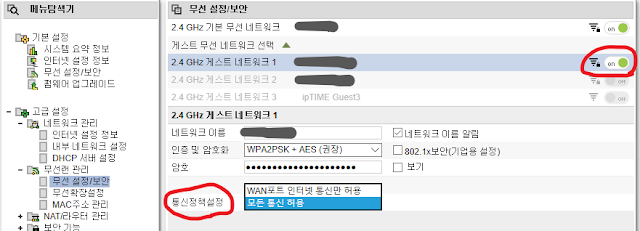
댓글
댓글 쓰기